Photoshop este un instrument puternic folosit pentru o varietate de sarcini creative. Unul dintre instrumentele sale centrale este pensula. Indiferent dacă vrei să lucrezi pictural, să decupezi conținut sau să retușezi, pensula este un ajutor de neînlocuit. În acest ghid vei afla cum să folosești diferitele setări ale pensulei în Photoshop cu măiestrie, pentru a-ți exprima eficient ideile creative și a-ți îmbunătăți abilitățile.
Aspecte cheie
- Pensula este unul dintre cele mai importante instrumente din Photoshop, cu multiple posibilități de utilizare.
- Poți ajusta dimensiunea, duritatea, culoarea, opacitatea și fluxul pensulei.
- Pot fi create și editate diverse presetări ale pensulei.
- Există și alte utilizări creative ale pensulei, precum combinarea pensulelor și ajustarea proprietăților sale.
Instrucțiuni pas cu pas
Selectarea și configurarea pensulei
Mai întâi, ar trebui să selectezi pensula din zona de instrumente. Vei vedea un cerc pe ecranul tău, care reprezintă dimensiunea actuală a pensulei. Acest cerc îți oferă o primă impresie despre cât de gros va fi traseul pensulei. Pentru a alege culoarea pensulei, pur și simplu dai clic pe pictograma de culoare din bara de instrumente. Aici poți selecta o gamă variată de culori, de la RGB și HSB până la coduri hexazecimale.
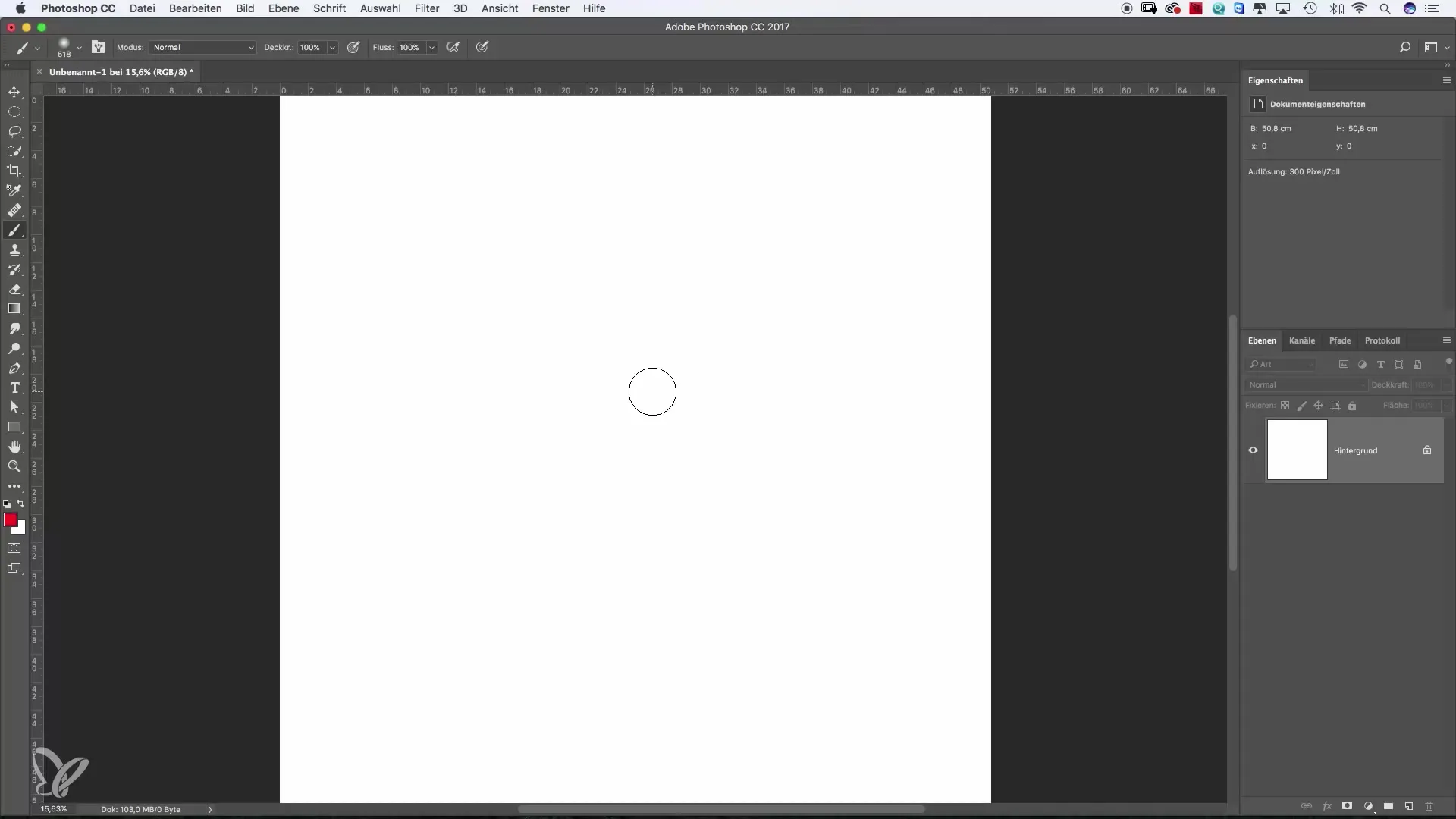
Selectarea și aplicarea culorii
După ce ai selectat culoarea dorită, poți picta direct pe imagine. Experimentează cu forme simple, precum smiley-uri sau alte motive. Vei observa că pensula trasează foarte lin. Acest lucru se datorează setărilor implicite. Poți folosi acest efect „moale” intenționat sau îl poți ajusta pentru a obține o margine mai ascuțită.
Modificarea dimensiunii pensulei
Pentru a schimba dimensiunea pensulei, mergi în opțiunile din partea de sus a spațiului de lucru și glisează cursorul de dimensiune. Observă că, atunci când micșorezi pensula, se schimbă doar dimensiunea afișată, nu și duritatea acesteia. O pensulă mai mică poate avea în continuare un aspect moale. Este util să încerci diferite dimensiuni pentru a descoperi care se potrivește cel mai bine proiectului tău.
Ajustarea durității pensulei
O caracteristică importantă a pensulei este duritatea. Aici vei găsi un cursor cu ajutorul căruia poți seta duritatea de la 0% (foarte moale) până la 100% (foarte dură). Încearcă să muți cursorul și ajustează duritatea pentru diverse tehnici de pictură pentru a vedea efectul. Fă câteva experimentări și observă diferențele în trasarea liniei.
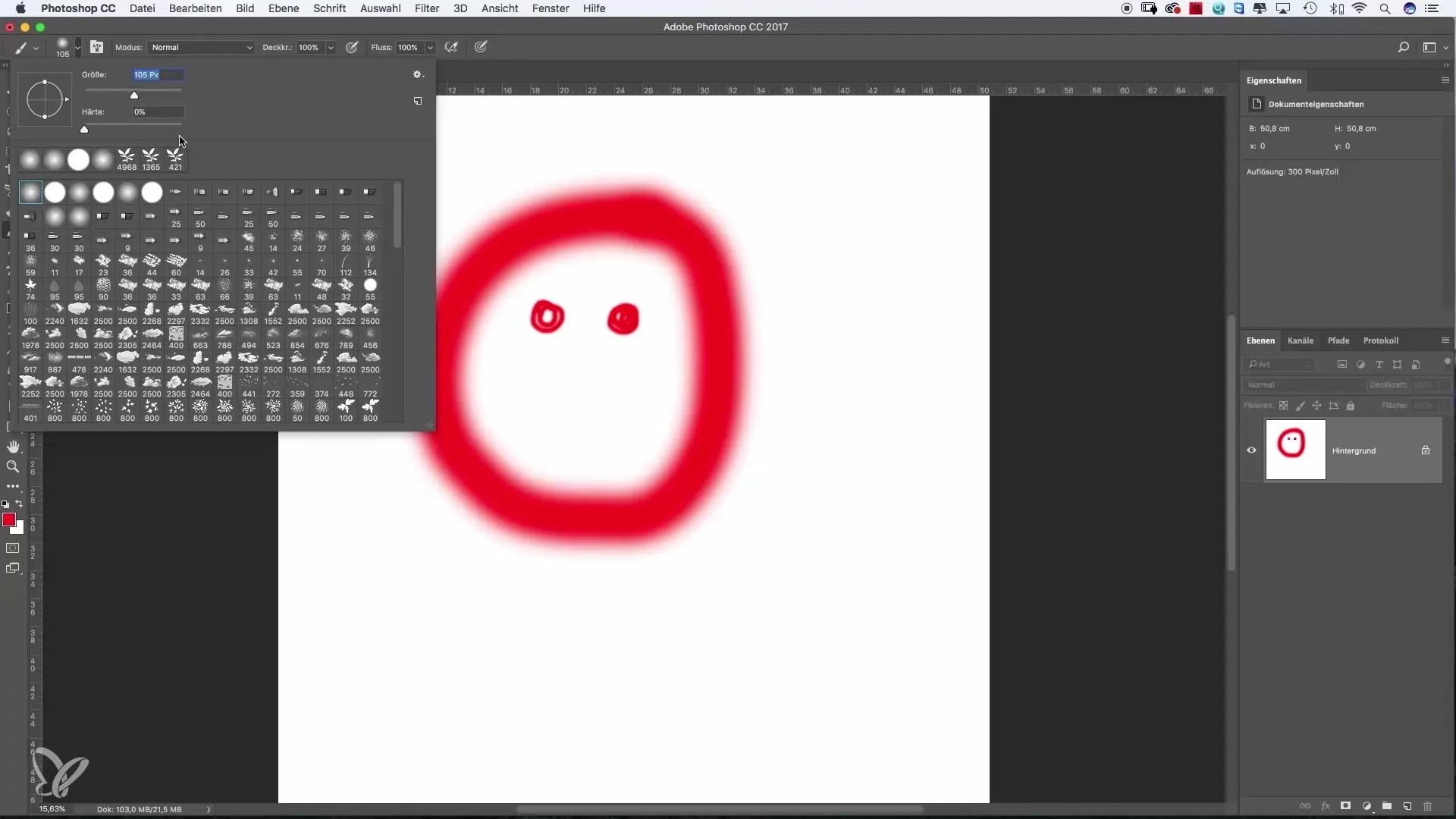
Ajustarea dimensiunii cu tastele Alt și Ctrl
O modalitate rapidă de a ajusta dimensiunea pensulei este să apeși tastele Alt și Ctrl și să dai clic în imagine. În timp ce ții apăsat butonul mouse-ului, poți varia intuitiv dimensiunea și duritatea pensulei prin glisare. Această metodă este deosebit de utilă când ai nevoie rapid de dimensiuni diferite ale pensulei.
Modificarea opacității
Opacitatea este un alt element important care determină gradul de transparență al trăsăturii tale de pensulă. Setează opacitatea la o valoare mai mică pentru a obține tranziții de culoare mai line. Poți ajusta opacitatea direct în spațiul de lucru sau poți picta treptat pe imagine pentru a crește treptat densitatea culorii. La început poți începe cu aproximativ 20% opacitate și apoi să crești treptat.
Ajustarea fluxului
Fluxul funcționează similar cu opacitatea, dar are un efect diferit. În timp ce opacitatea determină intensitatea unei trăsături, fluxul influențează cât de des este aplicată culoarea în timpul picturii. O valoare scăzută a fluxului îți permite să pictezi peste o suprafață până se obține efectul dorit. Încearcă și compară rezultatele cu cele obținute prin modificarea opacității.
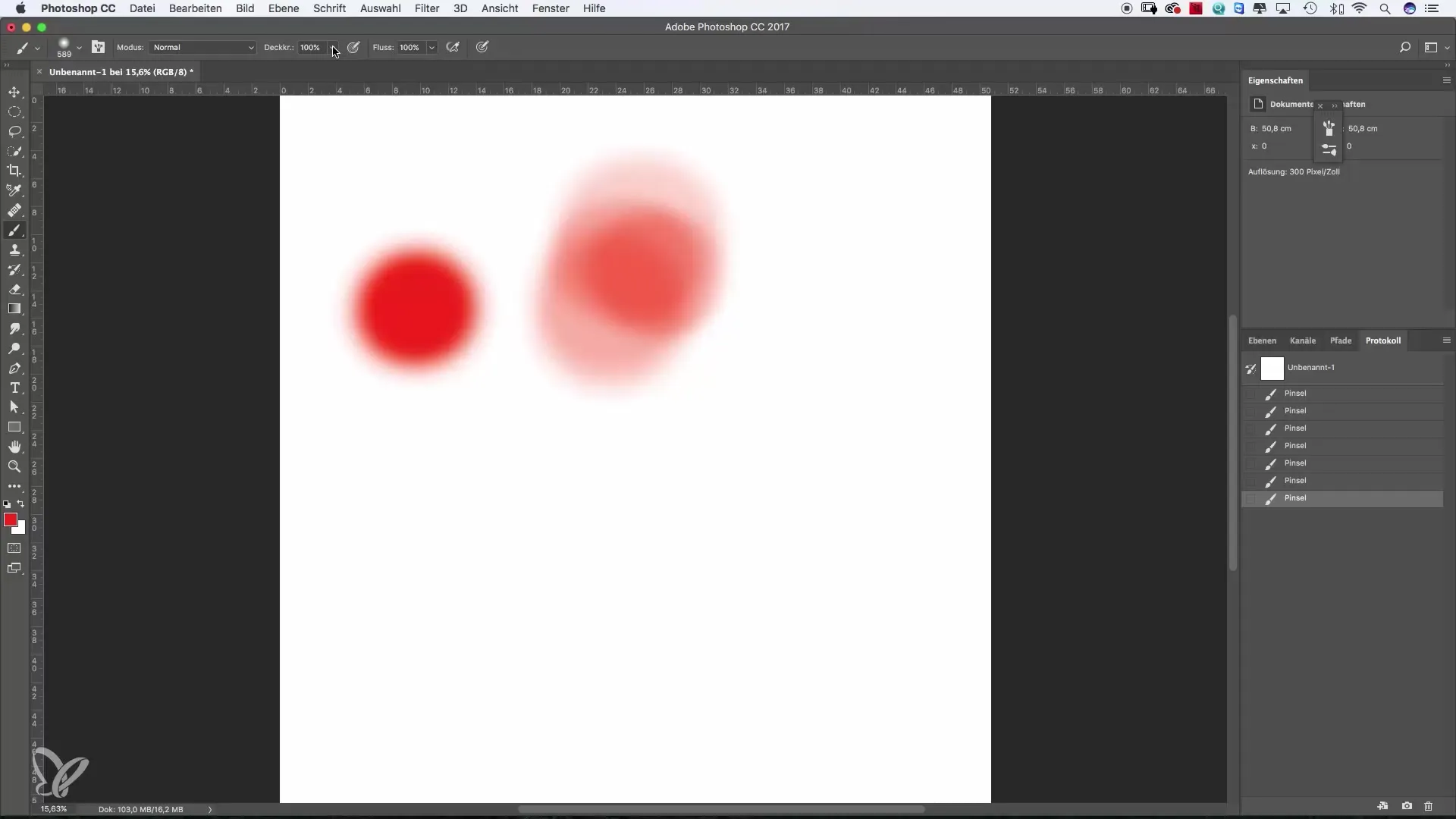
Salvarea și modificarea presetărilor pensulei
În Photoshop există deja multe pensule predefinite, potrivite pentru diferite scopuri. Poți, de asemenea, să creezi și să personalizezi propriile pensule. Din meniul pensulei poți adăuga la favorite setări precum dispersia și forma pensulei. Astfel poți accesa rapid pensulele preferate fără a fi nevoie să le reconfigurezi de fiecare dată.
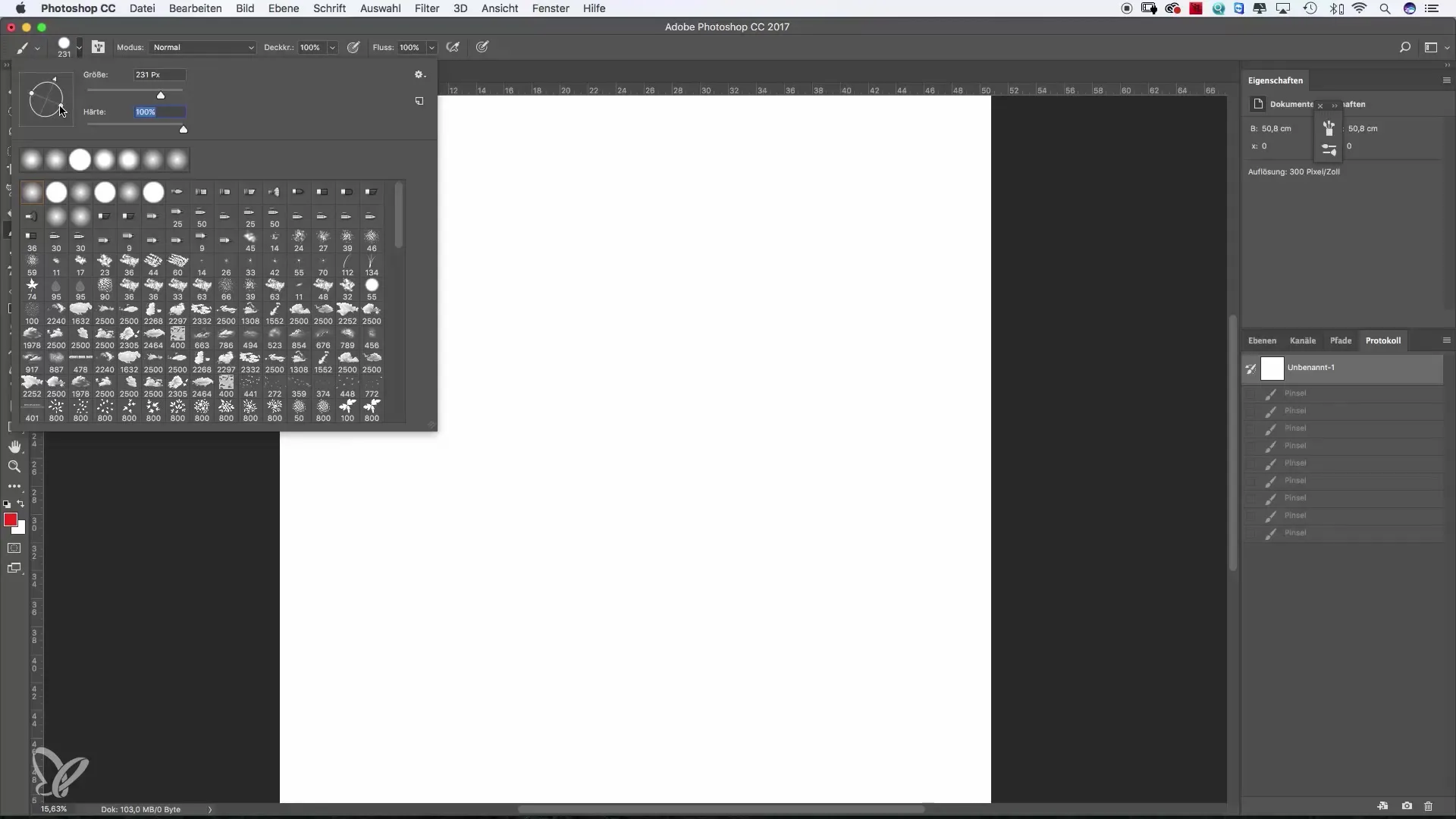
Combinarea proprietăților pensulei
Una dintre cele mai uimitoare funcții din Photoshop este capacitatea de a combina diverse pensule. Din proprietățile pensulei poți experimenta diferite caracteristici. Vei găsi setări speciale care pot modifica semnificativ comportamentul pensulei la pictare.
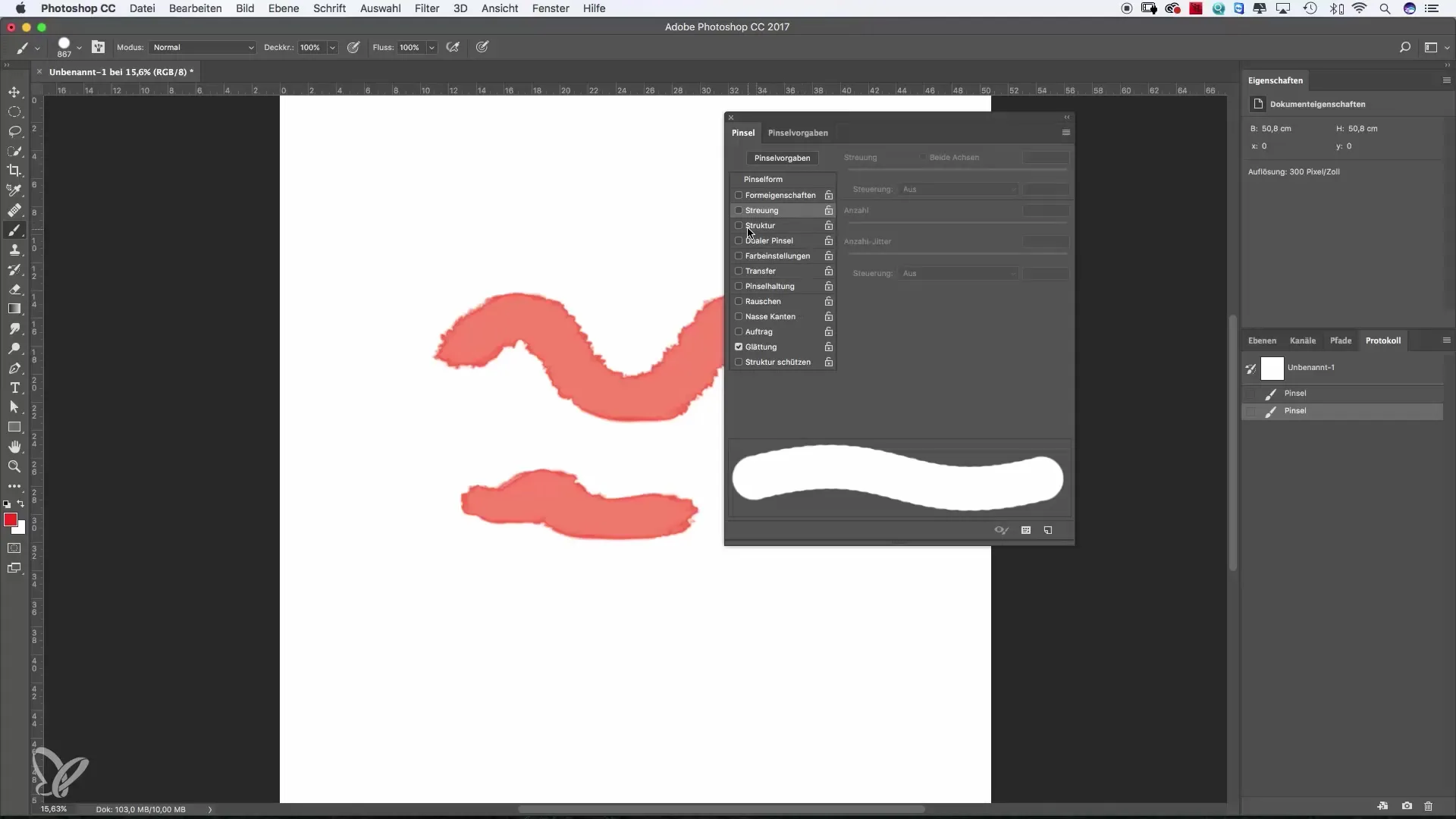
Previzualizarea proprietăților pensulei
Printr-un clic dreapta pe imagine vei accesa o fereastră de previzualizare a pensulei. Aici poți alege cu ușurință dintre diverse pensule, potrivite pentru diferite stiluri. Activând miniatura mare, îți va fi mai ușor să compari proprietățile pensulelor și să o selectezi pe cea potrivită proiectului tău.
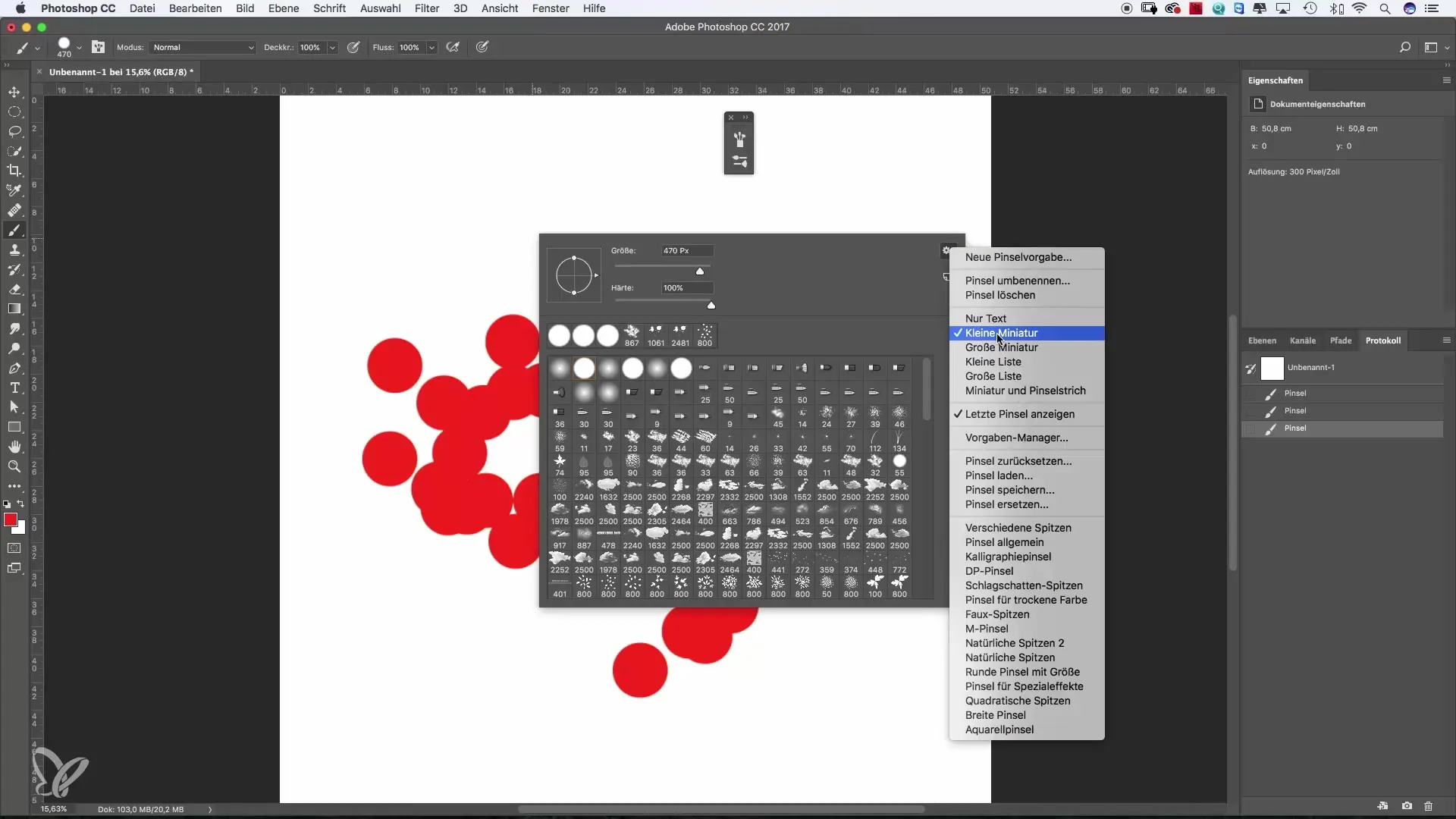
Rezumat – utilizarea eficientă a pensulei în Photoshop
Stăpânirea setărilor pensulei în Photoshop este un pas decisiv în evoluția ta creativă. Indiferent dacă dorești să creezi ilustrații picturale, designuri îmbunătățite sau grafice impresionante, adaptarea la cerințele tale specifice este extrem de simplă. Cu abilitățile dobândite, poți transforma designuri simple în opere de artă remarcabile și vei observa rapid progrese în competențele tale.
Întrebări frecvente
Cum pot schimba culoarea pensulei?Dă clic pe pictograma de culoare din bara de instrumente și alege culoarea dorită.
Cum îmi ajustez dimensiunea pensulei?Folosește cursorul de dimensiune din partea superioară a spațiului de lucru sau apasă Alt și Ctrl și trage cu mouse-ul pe imagine.
Care este diferența dintre opacitate și flux?Opacitatea determină transparența unei trăsături, în timp ce fluxul controlează numărul de straturi de culoare aplicate la pictare.
Pot crea pensule personalizate?Da, poți crea și personaliza propriile pensule și le poți salva în meniul pensulei.
Cum găsesc pensulele salvate?Pensulele tale salvate se găsesc în meniul pensulei, la „Presetări”.


